Naprawiono brakujący plik imorphfile.dll w twierdzy 2
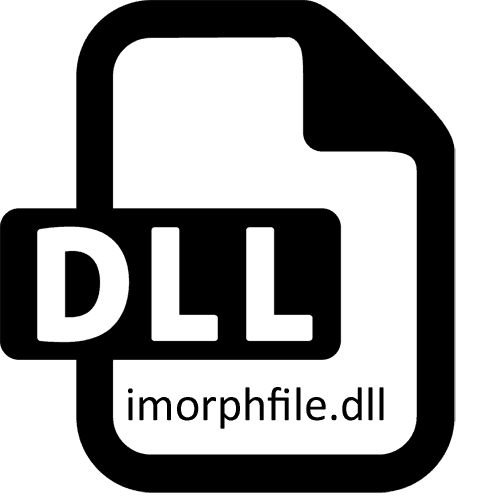
Każda gra zainstalowana na komputerze podczas uruchamiania i przekazywania korzysta z dynamicznie połączonych bibliotek. Mogą być wbudowane w system operacyjny lub dodatkowe, opracowane przez producentów komponentów pomocniczych lub przez autorów aplikacji. Dość stara gra Stronghold 2 nie była pod tym względem wyjątkiem i aktywnie korzysta z wielu bibliotek DLL. Jednak ta interakcja nie zawsze jest płynna. Niektórzy użytkownicy otrzymują powiadomienie, że imorphfile.dll brakuje podczas uruchamiania gry. Jest to spowodowane uszkodzeniem lub usunięciem biblioteki, która jest częścią standardowych plików aplikacji. Dzisiaj chcemy zademonstrować dostępne metody naprawienia tego błędu.
Spis treści
Rozwiązujemy problem z brakiem pliku imorphfile.dll w Stronghold 2
Przed rozpoczęciem analizy głównych sposobów rozwiązania rozważanego dziś problemu chcielibyśmy zastanowić się nad najbardziej oczywistą opcją, która jest zaniedbywana przez wielu użytkowników, którzy pobierają gry ze źródeł zewnętrznych. Wynika to z faktu, że współczesne programy antywirusowe czasami postrzegają niepopularne pliki DLL jako zagrożenia, poddając je kwarantannie lub usuwając je natychmiast po wykryciu. Plik imorphfile.dll może również być podejrzany, nawet jeśli kupiłeś grę na parkiecie i rozpocząłeś instalację. Dlatego zalecamy całkowite odinstalowanie Stronghold 2 i ponowną instalację tej gry, wcześniej wyłączając istniejącą ochronę. Wszystkie szczegółowe instrukcje na ten temat znajdziesz w innych artykułach na naszej stronie internetowej, klikając poniższe linki.
Więcej informacji:
Usuwanie gier na komputerze z systemem Windows 10
Odinstaluj grę na Steamie
Wyłączanie antywirusa
Instalowanie gry z dysku na komputer
Metoda 1: Ponownie zarejestruj plik imorphfile.dll
Spójrzmy teraz na bardziej złożone, ale mniej skuteczne metody, mające zastosowanie tylko w tej sytuacji, jeśli powyższe zalecenie nie przyniosło żadnego rezultatu. Pierwszą opcją jest ręczne zarejestrowanie dynamicznie podłączonej biblioteki w systemie operacyjnym. Odbywa się to w celu wykluczenia uszkodzenia lub banalnego braku rejestracji, co miało nastąpić natychmiast po zainstalowaniu gry. Wszystkie akcje są wykonywane ręcznie za pomocą konsoli i wyglądają następująco:
- Otwórz „Start” i znajdź tam klasyczną aplikację „Wiersz polecenia” , korzystając z wyszukiwarki lub innego wygodnego narzędzia. Uruchom konsolę jako administrator, aby wyeliminować problem z poziomem dostępu.
- Po otwarciu nowego okna „Wiersza polecenia” wpisz tam
regsvr32 /u imorphfile.dllaby anulować istniejącą rejestrację, jeśli została wykonana automatycznie. - Zignoruj otrzymane powiadomienie, zamykając je, a następnie napisz inne podobne polecenie -
regsvr32 /i imorphfile.dll, aktywując je, naciskając klawisz Enter .
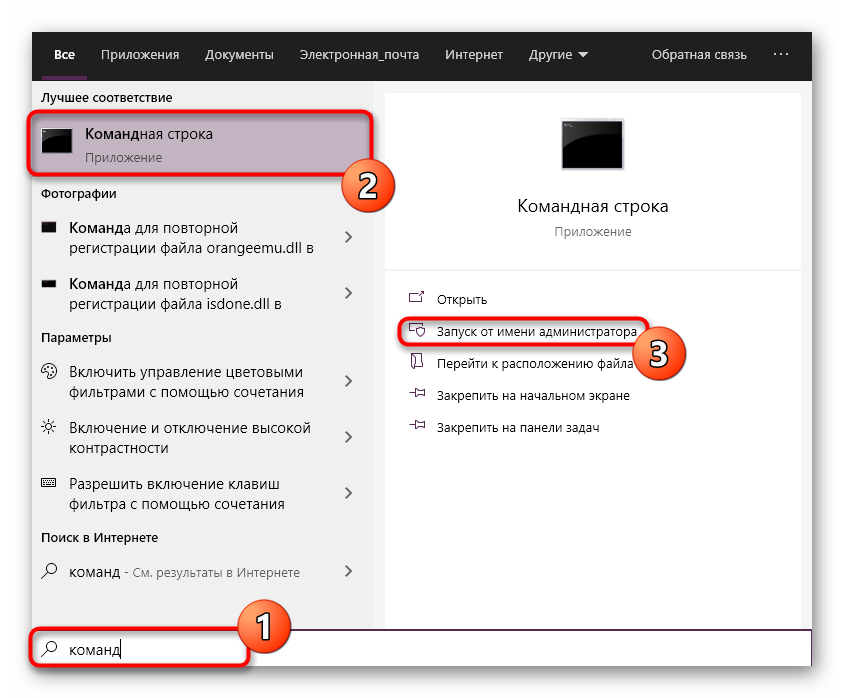
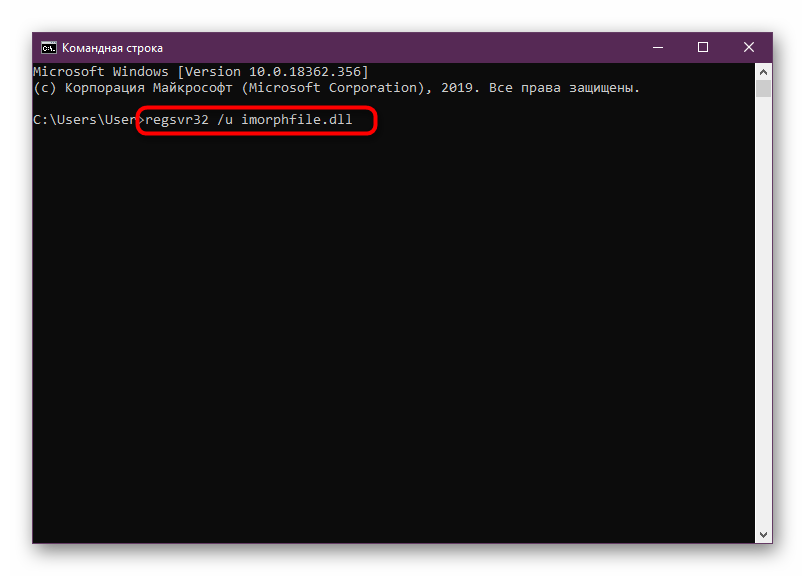
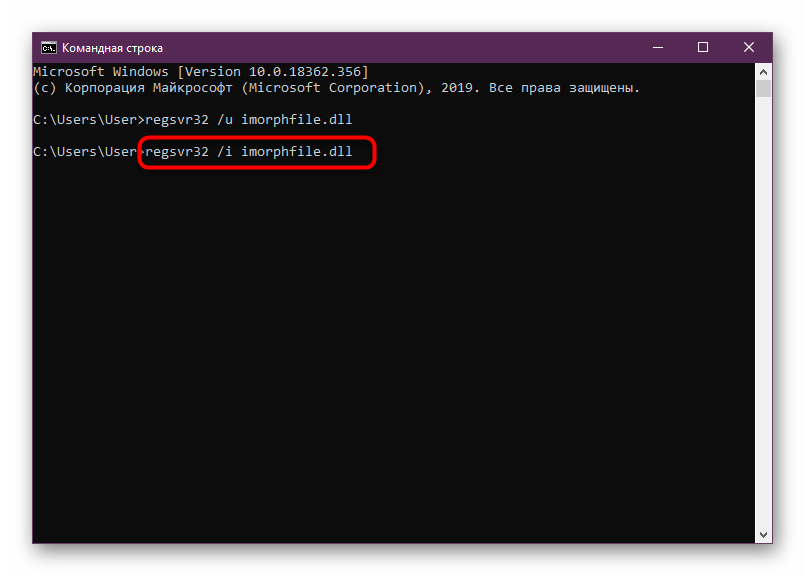
Dokonane w ten sposób zmiany zostaną zastosowane natychmiast, po czym możesz bezpiecznie przystąpić do uruchomienia wspomnianej dzisiaj gry. Jeśli nadal występuje ten sam błąd, postępuj zgodnie z instrukcjami poniżej.
Metoda 2: ręcznie dodaj plik do katalogu głównego gry
Nie wykluczaj faktu, że podczas pobierania Stronghold 2 ze źródła zewnętrznego, rozważany dziś plik po prostu nie jest dołączony do zestawu ze względu na nieuwagę kolekcjonera lub inny problem. Może się to zdarzyć w przypadku oficjalnej wersji, ponieważ problemy tutaj będą już związane ze zgodnością, szczególnie jeśli używasz systemu Windows 10. Dlatego powinieneś poszukać imorphfile.dll i dodać go do katalogu głównego gry. Jednak w żadnym wypadku nie pobieraj plików z pierwszej witryny, ponieważ dostajesz ryzyko zainfekowania komputera przez wirusy. Lepiej jest używać sprawdzonych zasobów, co jest wadą tej metody. Większość oficjalnych i zweryfikowanych narzędzi do pobierania bibliotek DLL jest płatnych, więc nie można obejść się bez licencji.
- Weźmy jako przykład program znany wielu o nazwie DLL-FILES.COM CLIENT. Zawiera największą bibliotekę plików DLL, która zawiera wiele wersji dla różnych systemów operacyjnych. Jednak wersja próbna pozwala tylko znajdować pliki, ale ich nie pobierać. Dlatego zdecydowanie powinieneś kupić klucz, klikając poniższy link. Po zainstalowaniu i uruchomieniu oprogramowania wprowadź nazwę szukanego pliku podczas wyszukiwania.
- Rozpocznij wyszukiwanie, klikając odpowiedni przycisk.
- Wyświetlane są wyniki wyszukiwania: w tym przypadku wyświetlony zostanie tylko jeden plik. Wymagane jest kliknięcie lewym przyciskiem myszy na jego nazwę, która jest wykonana w formie linku.
- Zostaniesz przeniesiony na stronę instalacji, na której KLIENT DLL-FILES.COM automatycznie wybierze odpowiednią wersję pliku. Pozostaje tylko kliknąć „Zainstaluj” i wybrać katalog główny gry, aby zainstalować tam imorphfile.dll.
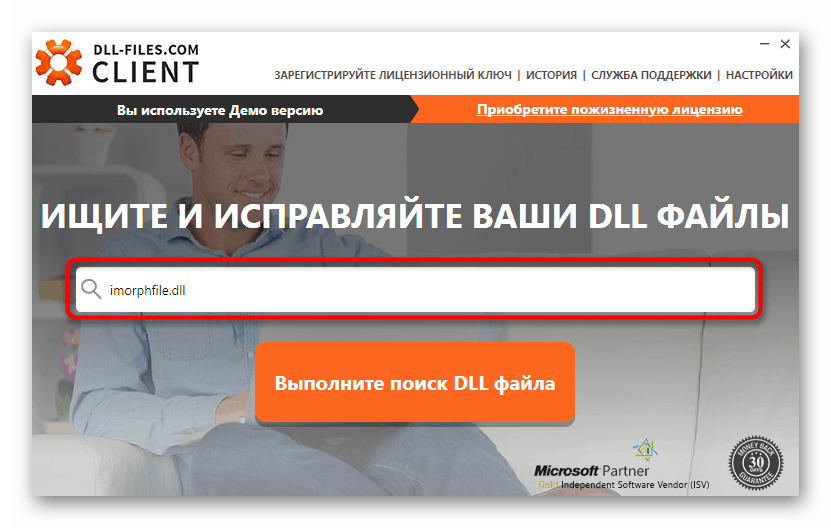
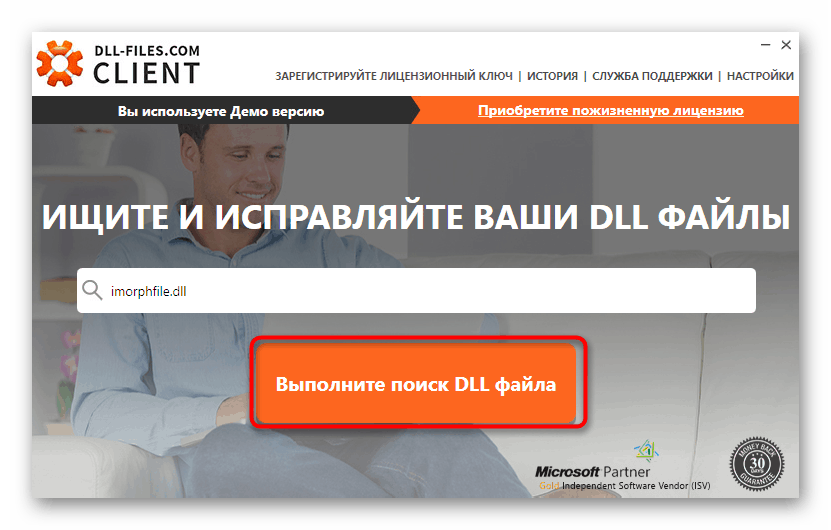
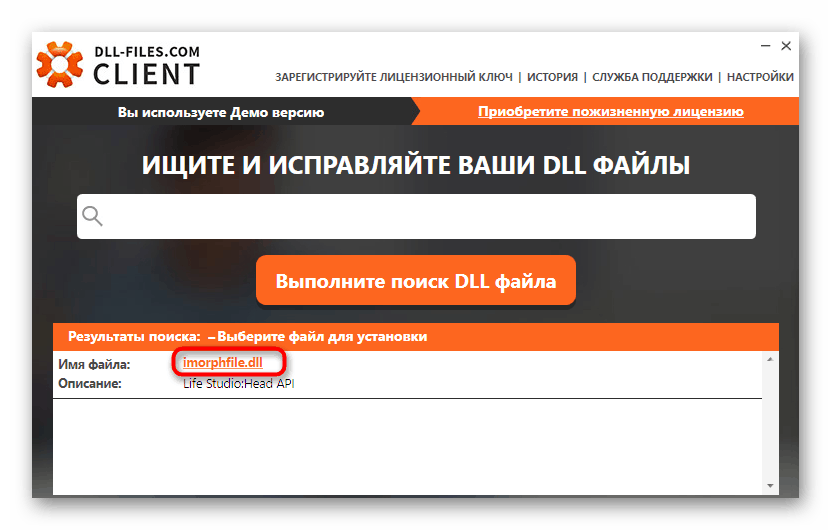
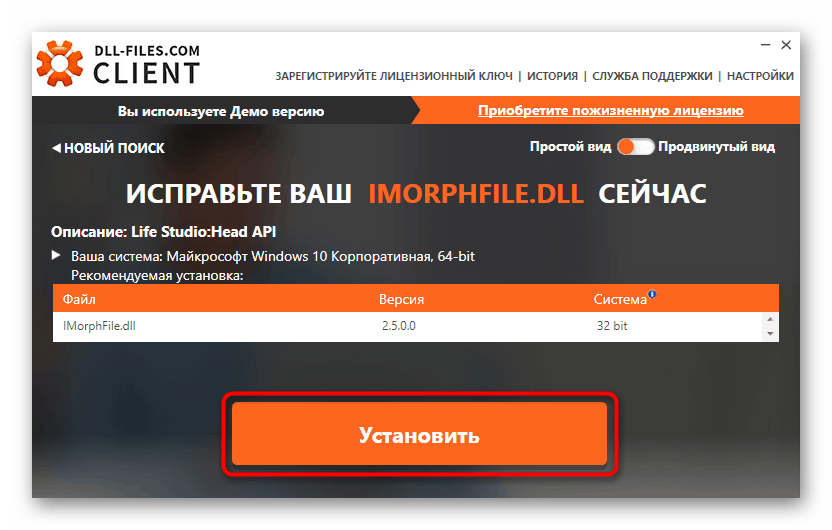
Ponadto chciałbym zwrócić uwagę na alternatywne opcje uzyskania imorphfile.dll. Polegają również na korzystaniu z oprogramowania lub usług internetowych. Szczegółowe instrukcje dotyczące korzystania z każdego z nich można znaleźć w innym artykule na naszej stronie poniżej.
Więcej informacji: Jak zainstalować bibliotekę DLL w systemie Windows
Metoda 3: Skonfiguruj tryb zgodności
Jako ostatnia opcja rozwiązania dzisiaj rozważanego problemu, weźmiemy opcję wbudowaną w system Windows o nazwie „Tryb zgodności” . Umożliwia uruchamianie starych gier i aplikacji przy użyciu specjalnych parametrów. Nie ma absolutnej gwarancji, że pomoże to rozwiązać problem z grą Stronghold 2, ale jeśli powyższe opcje nie pomogły, zdecydowanie warto wypróbować następujące instrukcje.
- Znajdź plik wykonywalny Stronghold 2 i kliknij go prawym przyciskiem myszy. Oczekuj, że otworzysz menu kontekstowe, za pomocą którego przejdziesz do właściwości.
- W oknie wybierz zakładkę „Kompatybilność” .
- Aktywuj ten tryb, zaznaczając odpowiedni element.
- Teraz zwróć uwagę na listę podręczną. Zaleca wybór systemu Windows XP lub Vista.
- Dodatkowo zaznacz pole „Uruchom ten program jako administrator” .
- Po zakończeniu pamiętaj o zastosowaniu zmian.
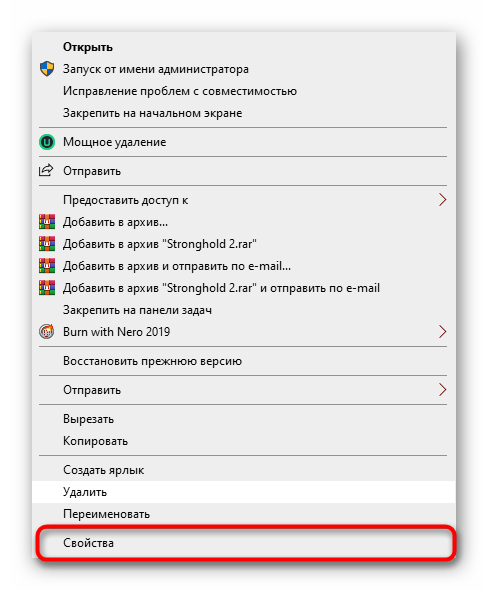
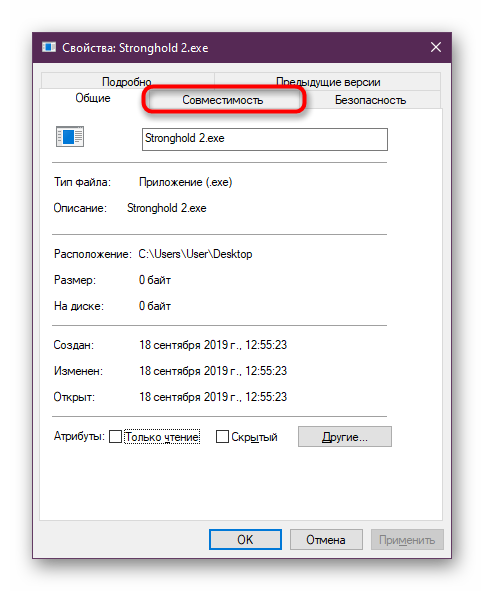
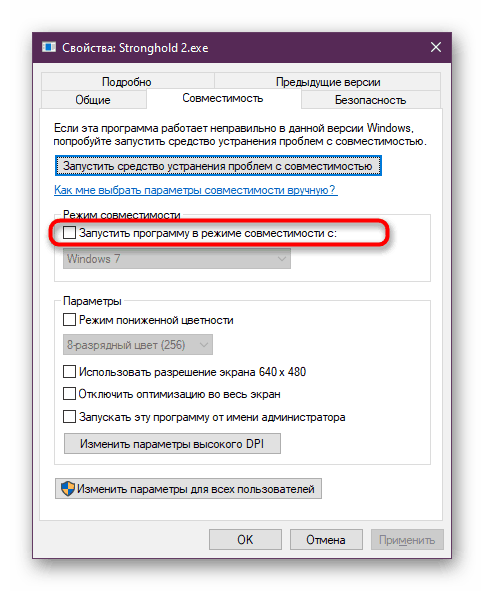
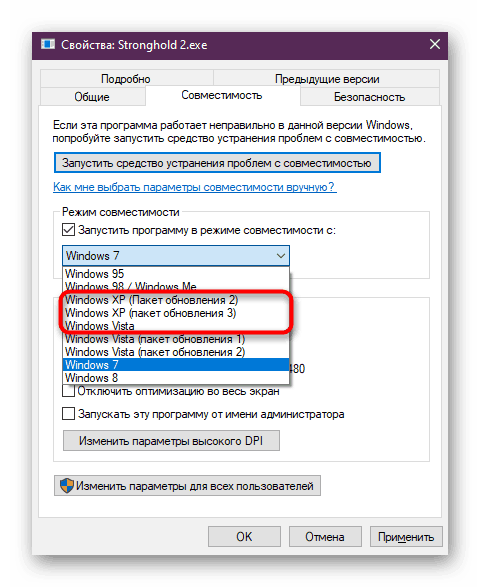
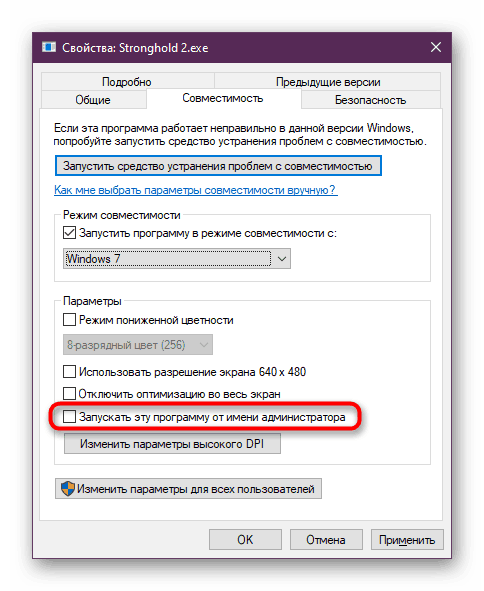
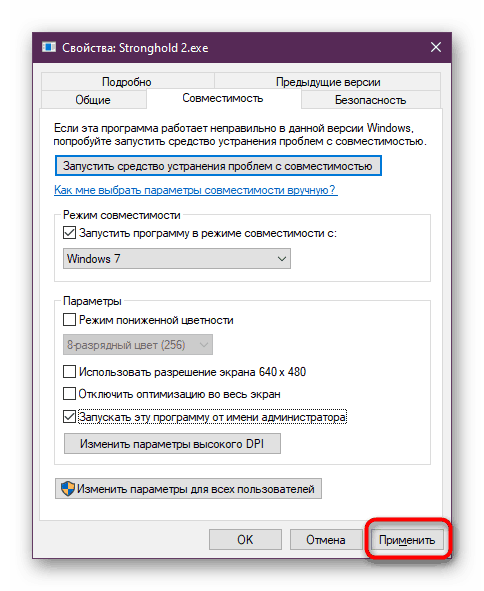
Po aktywowaniu funkcji trybu zgodności możesz przejść do uruchomienia gry, sprawdzając poprawność tej opcji.
Na koniec dzisiejszego artykułu chcemy zauważyć, że imorphfile.dll jest powiązany z inną dodatkową biblioteką wtykową o nazwie lifestudioheadapi.dll. Jest również używany we wspomnianej grze i odpowiada za wywołanie niektórych opcji. Możliwe, że otrzymasz powiadomienie, że brakuje imorphfile.dll tylko z powodu nieprawidłowej obsługi lub braku lifestudioheadapi.dll. Dlatego alternatywnie zalecamy również zainstalowanie tej biblioteki, co opisano bardziej szczegółowo poniżej.
Więcej informacji: Rozwiązywanie problemów z brakiem lifestudioheadapi.dll w twierdzy 2
W ramach tego artykułu zapoznałeś się z różnymi wskazówkami dotyczącymi rozwiązywania problemu z brakiem pliku imorphfile.dll w Stronghold 2. Pozostaje tylko postępować zgodnie z instrukcjami, aby szybko i łatwo znaleźć odpowiednią opcję.